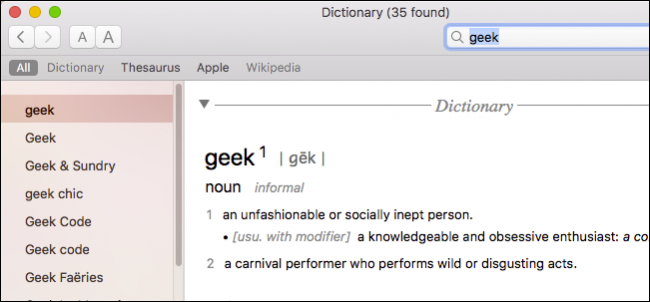
Durante el uso de su Mac, probablemente haya usado la aplicación Diccionario de vez en cuando para buscar una palabra, pero ¿sabía que el Diccionario de Apple se extiende mucho más allá de la experiencia de Oxford English?
El Diccionario de Apple es una especie de compendio de palabrería. Es mucho más que un medio de buscar palabras en su idioma particular. Hoy echemos un vistazo a los muchos poderes de esta aplicación engañosamente simple.
Al iniciar Diccionario, puede ver sus muchas habilidades desde el principio. Puede buscar cualquier palabra en el diccionario, diccionario de sinónimos, diccionario de Apple, Wikipedia y cualquier idioma que pueda habilitar en las preferencias.
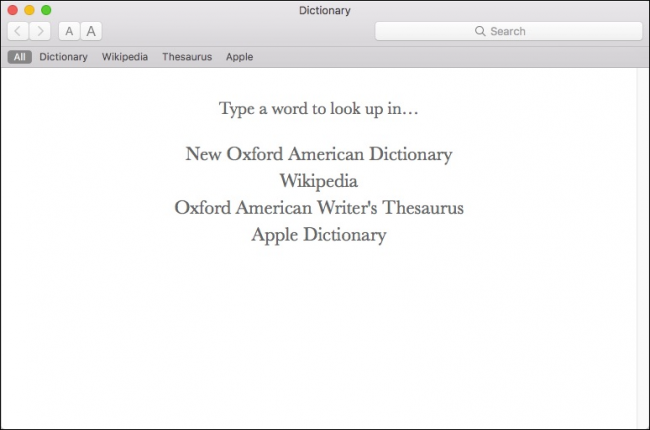
Normalmente, cuando busca un término, mostrará Todos los resultados en el orden en la barra de herramientas debajo del campo de búsqueda (puede reorganizar este orden en las preferencias).
Si desea reducir su elección a una fuente específica, haga clic para seleccionarla. Por ejemplo, si solo desea resultados del diccionario, seleccione «Diccionario» y así sucesivamente.

Por ejemplo, puede buscar una palabra en el diccionario de sinónimos, si desea encontrar una palabra diferente para expresarse.
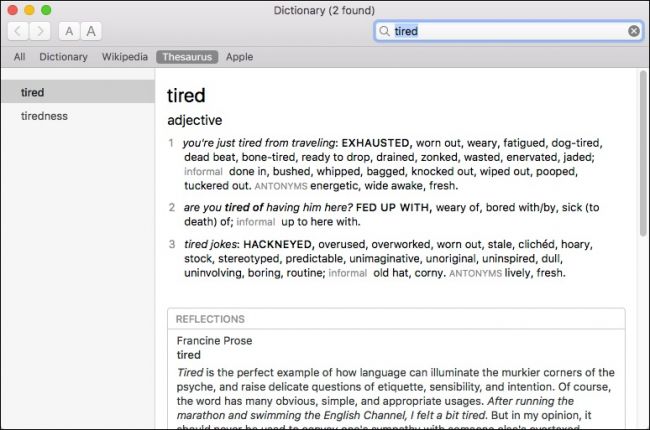
También puede buscar artículos en Wikipedia sin tener que visitar el sitio. Esto puede ser útil cuando sus hijos necesiten investigar, pero no quiere que naveguen por la web sin cesar (o cuando es demasiado vago para abrir una nueva pestaña).

Quizás la característica más bonita es el Diccionario de Apple. Apple ha inventado y comercializado una enorme cantidad de características y términos únicos a lo largo de su vida, utilizando el Diccionario de Apple, si no está seguro de qué es Spotlight o Dashboard, simplemente puede buscarlo.
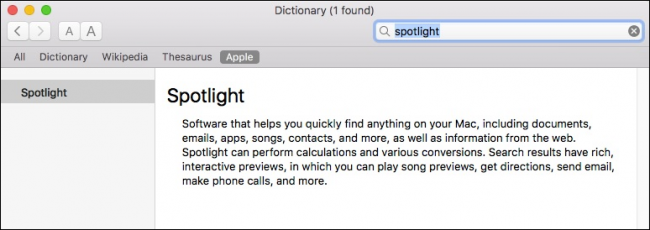
De acuerdo, eso destaca algunas de las funciones más interesantes del Diccionario. ¿Qué hay de reorganizar sus diccionarios actuales o agregar más? Es sencillo hacer esto accediendo a las Preferencias desde el menú «Diccionario» o presionando Comando +, en su teclado.
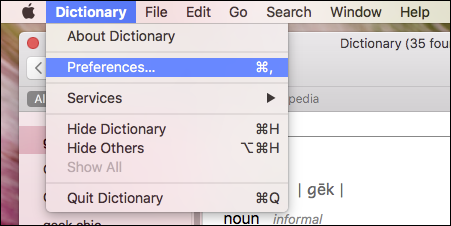
Para empezar, puede arrastrar las fuentes a su orden preferido. Entonces, si primero desea ver los resultados de Wikipedia, puede arrastrarlos a la parte superior.
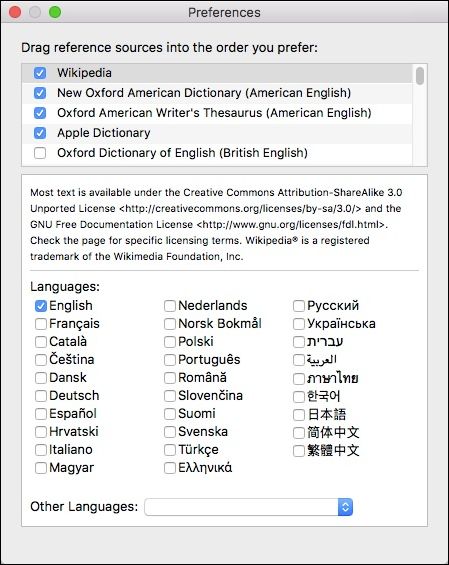
Además, Dictionary también viene incluido con una gran cantidad de diccionarios de idiomas extranjeros. Puede elegir entre alemán, hindi, francés, turco y hasta una docena más.
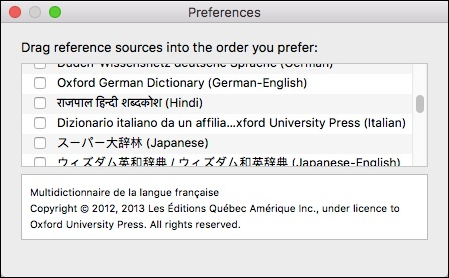
No olvide que también puede utilizar Spotlight para buscar definiciones. Simplemente escriba la palabra en el campo Spotlight y luego desplácese hasta la definición en la lista resultante.
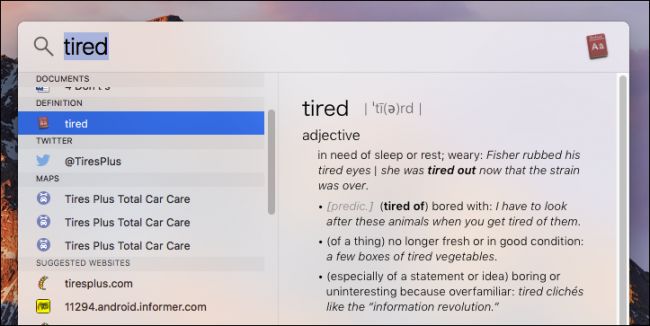
Obviamente, el Diccionario de Apple es más que una forma simple de buscar palabras. Poder agregar fuentes realmente puede mejorar su juego de investigación, mientras que habilitar diccionarios extranjeros obviamente puede ayudar a cualquiera que busque aprender un nuevo idioma o simplemente aumentar sus habilidades lingüísticas existentes.